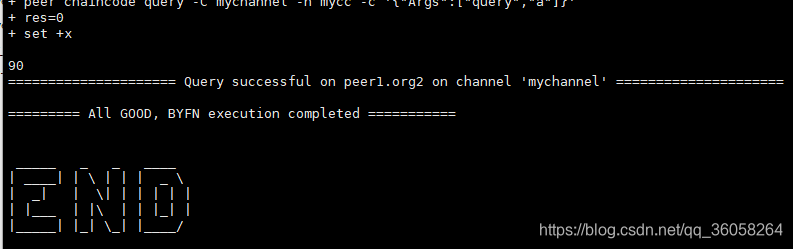hyperledger fabric源码编译安装
1.心酸历程:
现在网上大部分的安装过程都是要进过git,导致有些资源下不下来,网络很慢,急死个人~,进过自己试验,摸出了一套离线安装教程,其实哦,也不算是离线,只是相对于别的教程容易些。
2.正题开始:
step1:go语言安装
参考博客:[go语言安装](https://blog.csdn.net/boling_cavalry/article/details/82904868)
step2:docker安装
参考博客:[docker安装](https://blog.csdn.net/b9567/article/details/105027440/)
基于我接触docker不多,先将docker部署在ubuntu18.04上的步骤记录一遍,以便日后使用。
2.1为保证docker未安装过或者安装失败过的机器,首先进行:
sudo apt-get remove docker docker-engine
docker-ce docker.io
2.2:安装docker
步骤如下:
1.更新软件包
sudo apt-get update
2.安装docker所需要的环境,可以通过HTTPS使用存储库(repository)
sudo apt-get install -y apt-transport-https ca-certificates curl software-properties-common
3.添加Docker官方的GPG密钥:
curl -fsSL https://download.docker.com/linux/ubuntu/gpg | sudo apt-key add -
4.设置stable存储库
sudo add-apt-repository "deb [arch=amd64] https://download.docker.com/linux/ubuntu $(lsb_release -cs) stable"
5.更新索引
sudo apt-get update
6.安装最新版的docker ce
$ sudo apt-get install -y docker-ce
至此,docker安装完毕。
安装完毕,验证一下,看看自己装的好不好
systemctl status docker
若未启动,命令如下:
sudo systemctl start docker
运行万年如一的helloworld程序
sudo docker run hello-world,结果如下图所示
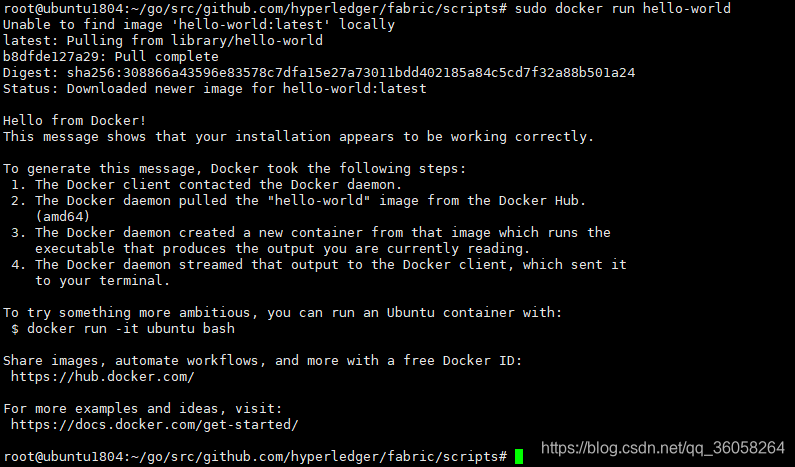
2.3添加用户
#创建docker用户组
sudo groupadd docker
#将当前用户添加到docker用户组
sudo usermod -aG docker $USER
2.4docker镜像改用国内源
1.修改命令
sudo vim /etc/docker/daemon.json
2.配置镜像加速
{
"registry-mirrors": ["http://hub-mirror.c.163.com"],
}
3.重启服务
sudo systemctl daemon-reload
sudo systemctl restart docker
4.验证docker版本
docker -v
3.安装docker-compose
两者区别:
3.1.docker安装
Docker是一个开源的容器引擎,它有助于更快地交付应用。方便快捷已经是 Docker的最大优势,过去需要用数天乃至数周的任务,在Docker容器的处理下,只需要数秒就能完成。
3.2docker-compose
.Docker Compose是 docker 提供的一个命令行工具,用来定义和运行由多个容器组成的应用。使用 compose,我们可以通过 YAML 文件声明式的定义应用程序的各个服务,并由单个命令完成应用的创建和启动。
因此,我们要安装此软件
1.安装python环境,大部分ubuntu18版本预装,故这里直接以已经安装的方式讲述
sudo apt-get install python-pip
2.下载docker—compose的二进制包:
curl -L https://github.com/docker/compose/releases/download/1.28.2/docker-compose-Linux-x86_64 -o /usr/local/bin/docker-compose
博主在安装的时候出错了,这里原因是权限问题
执行以下命令解决烦恼
sudo chmod +x /usr/local/bin/docker-compose
3.3.检测docker-compose是否安装成功
命令
docker-compose -v
这里会出现版本号,要仔细看版本号,有个build啥的,
后面会有个unknow的这里就是安装没有成功的,解决办法,
执行了重装,简单粗暴,刺激~~~
4.fabric搭建
由于实验室的童鞋们使用fabric1.4比较熟悉,故这里我也进行1.4版本安装。
4.1下载fabric安装包
1.执行命令,这里找个干净的目录即可
mkdir -p /root/go/src/github.com/hyperledger/
cd go/src/github.com/hyperledger/
2.使用xshell直接上传至该目录下,或者使用ftp
3.使用tar命令解开压缩包
4.cd fabric
执行:make release编译
这里会出现如下图所示的目录:
在这里插入图片描述

把该目录加入配置文件让其生效
1.vim ~/.profile
2.export PATH=$PATH:/root/go/src/github.com/hyperledger/fabric/release/linux-amd64/bin
4.2下载fabric-simples官方样例
这里强调必须是要与boostrap.sh中的版本一致,博主这里使用1.4.4,故我们这里选择在github上手动下载这个文件,这里,博主已经下好,给出链接,用工具下载会快些
fabric-simples1.4.4
下载好之后解压
解压命令
tar -xvf fabric-simples1.4.4.tar.gz
重命名
mv fabric-samples-1.4.4 fabric-samples
4.3下载所需的镜像
这里需要注意的是此时已经要修改下bootstrap.sh中的文件,修改部分如下图所示,具体的原理,可以细看bootstrap.sh详解。

4.4 开始下载镜像
运行命令,注意这条命令是在fabric/scripts下
./bootstrap.sh
这里就会下载所需的镜像
下载完毕,最后就是要进行官方样例的运行了
4.5 运行样例
1.cd /root/go/src/github.com/hyperledger/fabric/scripts/fabric-samples/first-network
2. ./byfn.sh down 先关闭一下
3. ./byfn.sh up
4. 运行完,你就会发现新的世界
好啦,这是我经过面向百度编程总结出来的步骤,希望各位看官大老爷们给个三连,thank you!